Kako popraviti navidezni stroj, ki je obtičal v shranjenem stanju
Windows / / August 05, 2021
Mnogi uporabniki se pritožujejo, da je navidezni stroj Hyper-V v različnih scenarijih zataknjen v shranjenem stanju. Funkcija shranjenega stanja je primerna za varnostno kopiranje, če je prišlo do neznane zaustavitve. Če pa razmišljate o spremembi konfiguracije OS, je to težava.
Ne morete spremeniti ali spremeniti ničesar, česar se tudi OS ne bo normalno zagnal. V tem članku bomo govorili o nekaj nasvetih in rešitvah, s katerimi lahko poskusite popraviti navidezni stroj, ki je zataknjen v težavi s shranjenim stanjem, skupaj z nekaj prepričljivimi razlogi za napako.

Kazalo
- 1 Zakaj je navidezni stroj Hyper-V zataknjen v shranjenem stanju
-
2 Kako popraviti navidezni stroj, ki je zataknjen v shranjenem stanju
- 2.1 1. način: Brisanje shranjenega stanja
- 2.2 2. metoda: Preverjanje fizičnih gonilnikov
- 2.3 3. način: Spreminjanje dovoljenj za mape
- 2.4 4. način: Brisanje navideznega računalnika
- 3 Zaključek
Zakaj je navidezni stroj Hyper-V zataknjen v shranjenem stanju
Kadar koli izklopite VM, Hyper-V vzame varnostno kopijo, ste morda zaprli Hyper-V, medtem ko je varnostno kopijo. Zdaj je OS v shranjenem stanju, ker je bila varnostna kopija zaradi motenj nepopolna. VM je dobesedno zamrznjen, če je bil prekinjen med varnostnim kopiranjem, poleg tega pa je lahko poškodovan in poškodovan.
Drug glavni razlog, da se VM zatakne v shranjenem stanju, je malo prostora na disku. Napaka se pogosto pojavi, ko uporabljate OS na VM z malo prostora na disku.
Če je bil vaš fizični disk odklopljen med delovanjem VM, se bo zataknil v shranjenem stanju. Vzrok napake pa so tudi vozniki. Če niste namestili zadostnih gonilnikov ali če uporabljate nestabilne gonilnike. Zelo verjetno je, da se bo VM zrušil in bo zataknjen v načinu Shranjeno.
Nazadnje je glavni vzrok napake lahko pomanjkanje sistemskih virov. Če uporabljate računalnik z malo RAM-a, CPU-jem in GPU-jem. Potem je pametno, da hkrati ne zaženete preveč VM in zaženete OS, ki zahteva nizke specifikacije. Če v svojem VM zaženete sistem, ki zahteva zahtevne vire, se bo VM zrušil in bo zataknjen v shranjenem stanju.
Kako popraviti navidezni stroj, ki je zataknjen v shranjenem stanju
Zdaj, ko smo se naučili nekaj glavnih vzrokov napake, lahko nadaljujemo z naslednjim korakom in odpravimo napako. Omenili bomo štiri različne načine, kako navidezni stroj zagnati in ga izvleči iz stanja shranjenega.
1. način: Brisanje shranjenega stanja
No, prva stvar, ki jo lahko poskusite rešiti, je izbrisati shranjeno stanje. Ne bo izbrisal vaših podatkov, verjetneje pa se bo obnašal, kot da je nenadoma izgubil moč. Zato boste lahko imeli čist zagon in ohranili operacijski sistem v VM.
Korak 1) Zaženite Upravitelj Hyper-V, nato poiščite Navidezni stroj ki je shranjen v shranjenem stanju in desni klik na njem.
2. korak) Ko se z desno miškino tipko prikaže podmeni, izberite Izbriši shranjeno državo v meniju.

3. korak) Zdaj lahko poskusite zagnati navidezni stroj, ko je shranjeno stanje izbrisano, in preverite, ali deluje. Če pa imate kakršno koli napako, kot je “Med uporabo predmeta ni mogoče izvesti, ". Potem ponovni zagon Hyper-V Manager in poskusite znova zagnati VM.
2. metoda: Preverjanje fizičnih gonilnikov
Odvisno od operacijskega sistema, ki ga izvajate v VM, za njegovo delovanje potrebujete gonilnike in določen disk. Če torej OS uporabljate v nezdružljivi VM, je verjetno, da se bo VM zataknil v shranjenem stanju zaradi zrušitve. Zunanja naprava, kot je USB, ima lahko tudi vmesnik, zato se prepričajte, da ste jo odklopili in nato preverite krmilnik SCSI.
Najprej z desno miškino tipko kliknite VM, da imate težave z upraviteljem Hyper-V. Nato v podmeniju kliknite Nastavitve možnost. Pojavilo se bo novo okno, v levem podoknu se pomaknite navzdol in razširite SCSI krmilnik seznam.
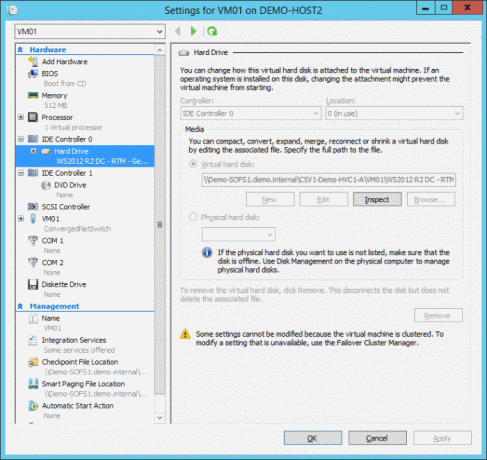
Na desni strani boste videli pogone, ki so bili uporabljeni, če je tam kaj, česar tam ne sme biti, ga odstranite, to naj bi rešilo vaš problem.
3. način: Spreminjanje dovoljenj za mape
Včasih pride do napake zaradi dovoljenj, ki VM ne omogočajo skupne rabe map z gostiteljem. Zato morate preveriti dovoljenja mape in ji omogočiti, da jo deli z VM, da odpravi težavo s shranjenim stanjem.
Korak 1) Odprite mapo navideznega računalnika, ki je zataknjena v shranjenem stanju, nato z desno miškino tipko kliknite in izberite Lastnosti.
2. korak) Pojdite do Skupna raba , nato kliknite na Napredna skupna raba možnost.
3. korak) Zdaj pa preverite Skupna raba te mape možnost škatla, nato kliknite na dovoljenje gumb spodaj.

4. korak) Izberite Vsi možnost in pod Dovoli v razdelku označite vse. Na koncu kliknite na Prijavite se za potrditev in v redu , da zaprete okno in preverite, ali je težava rešena.
4. način: Brisanje navideznega računalnika
To je zadnja možnost, ki jo morate poskusiti odpraviti, navidezni stroj pa boste morali izbrisati in ustvariti novega. Vendar ne želite izgube podatkov. Zato boste morali kopirati datoteko VHD in jo shraniti v kateri koli imenik.
Korak 1) Z desno miškino tipko kliknite VM, ki je zataknjen v shranjenem stanju, in izberite Izbriši v podmeniju.
2. korak) Ko izbrišete VM, kopirajte datoteko VHD na njeno staro mesto in nato na Hyper-V ustvariti nov navidezni stroj.

3. korak) Izberite Uporabite obstoječi navidezni trdi disk možnost na zahtevo za trdi disk. Nato pojdite na mesto, kjer ste shranili datoteko VHD, in jo izberite. S čarovnikom ustvarite nov VM in zaženite VM, da preverite, ali deluje dobro.
Zaključek
Upam, da so zdaj težave z navideznim računalnikom, ki je zataknjeno v shranjenem stanju, zdaj odpravljene. Za ta vodnik za odpravljanje težav smo uporabili Hyper-V, vendar bo veljal tudi za vso drugo programsko opremo za virtualizacijo, vključno z Virtual box, Vmware itd.
Nekatere nastavitve in kontrole se bodo spremenile glede na programsko opremo, vendar je osnovna ideja enaka. Če se po tem priročniku soočate s kakršnimi koli težavami, ne pozabite podati komentar spodaj. Naši strokovnjaki vam bodo pomagali na kakršen koli način.
Izbira urednika:
- Popravek: napaka Hyper-V pri ustvarjanju navideznega stikala - splošna napaka
- Kako popraviti, če ne morete ustvariti navideznega stikala Hyper-V v operacijskem sistemu Windows 10 64-bit?
- Napaka Hyper V Virtual Machine med zagonom VM ni uspela zagnati: Kako popraviti?
- Kako zamenjati privzeti avatar uporabniškega računa v operacijskem sistemu Windows 10
- Odpravite napako pri posodobitvi sistema Windows: windowsupdate_8024000B in windowsupdate_dt000

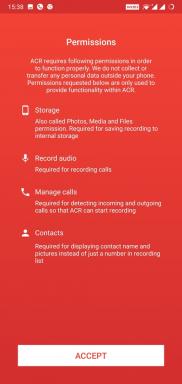

![Kako namestiti Stock ROM na Iris IRS002 [Firmware Flash File / Unbrick]](/f/29b7aaa1556e34bd04022d1afb2a2389.jpg?width=288&height=384)